こんにちは!ツイッター歴13年のサッシです。
タイムラインに「誰かのいいねした投稿」は出てほしい派ですか?いらない派ですか??
時系列で表示にすれば誰かのいいね・返信の投稿は非表示にできるんですよ!
2つの表示方法・自分のツイートが表示されない原因など、このページでは以下の内容で「ツイッターのタイムライン」について具体的にお伝えしますね。
X・ツイッターのタイムラインとは?tlの意味・何が表示されるかについて
はじめに、タイムラインの意味・何が表示されるのかをハッキリさせましょう。
以下の順番で紹介していきますね!
タイムラインとは?何が表示されるの?
まず、タイムラインとは何かを見ていきましょう。
FacebookやLINEにもタイムラインと呼ばれるところはありますが、意味・役割は違います。
Twitterのタイムラインとは以下の意味ですよ。
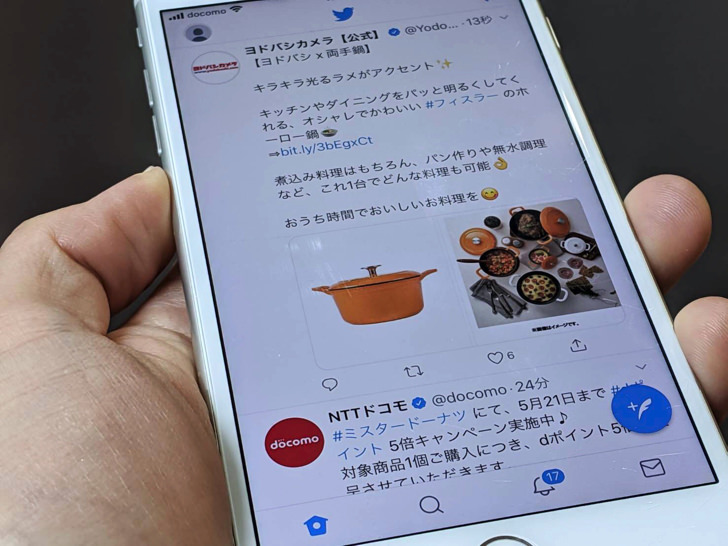
▲ツイッターのタイムライン
例えばAさんのプロフィールを見に行けば、Aさんの投稿だけが並んでいますよね?
そうではなく、Aさん・Bさん・Cさんもじぶんも広告もぜんぶひっくるめて並ぶのがタイムラインというわけです。
いわゆる「ホーム画面」と理解してもokですよ。
タイムラインにはそのアカウントのツイートの他に以下のものが表示されます。
- フォローしている人のツイート・リツイート
- じぶんのツイート・リツイート
- フォローしている人が誰かにした返信
- フォローしている人がいいねした投稿
- フォローしている人がフォローしている人のツイート
- 広告(プロモーションツイート)
他には「位置情報に基づいたおすすめ」などが表示される可能性もあるんですよ。
設定によってはフォローしていないアカウントの投稿も出てくると覚えておきましょう。
誰かがいいねした投稿を表示しない方法も後で紹介しますね。
tlとは?tlの意味
タイムラインの意味に続いては「tl」についても触れておきますね。
ツイッターのtlとは以下の意味ですよ。
(英語でtimelineだから略してtl)
いわゆるツイッター用語ですね。
tlはタイムラインとも読むし、そのまま「ティーエル」とも読みますよ。
ちなみに、ツイッターでは他人のtlは見られないです。
見られるのは相手のプロフィールと公開しているリストだけですよ!
誰かのいいねを非表示にするならどっち?タイムラインの2つの見方・変え方【おすすめ順・時系列】
タイムラインとは何かがわかったところで、表示の仕方について見てみましょう。
タイムラインの表示には以下の2つの見方が選べるんですよ。
(スマホアプリでもPC版でも同じです)
- ホーム表示(おすすめ順)
- 最新ツイート表示(時系列)
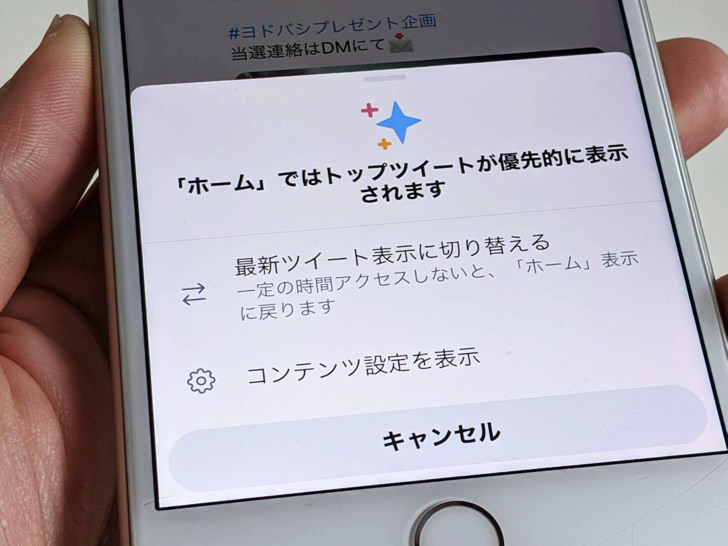
▲ホーム表示
ホーム表示に設定すると、ツイッター側が独自の基準で判断したおすすめ投稿(トップツイート)が優先的に上に表示されます。
投稿の時刻が新しい順ではないしホーム表示だとこちらがフォローしていない人の投稿もガンガン表示される仕組みです。
それに対して、最新ツイート表示にするとシンプルに上から順に投稿時間が新しいツイート・リツイートが並びます。
(リストは最新ツイート表示だけです)
最新ツイート表示の場合はこちらからフォロー中の投稿しか出ません。
(広告は出ます)
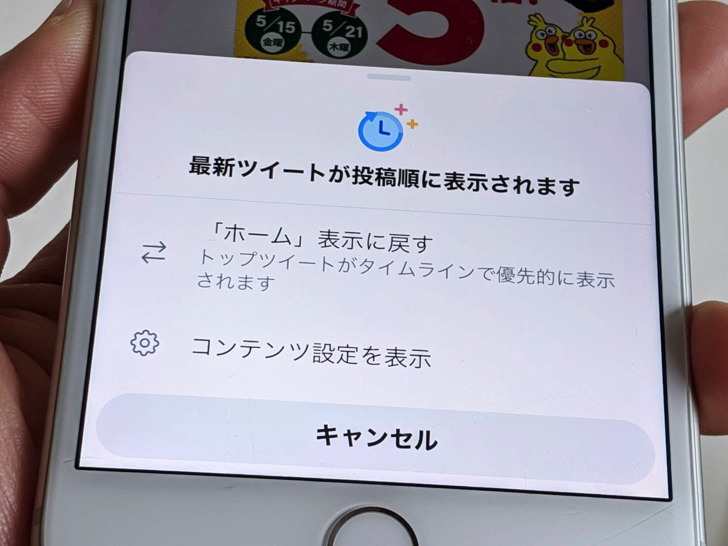
▲最新ツイート表示
誰かがいいねしたなどの情報を表示させないなら「最新ツイート」にすればいいわけですね。
2つの見方の切り替えはかんたんです。
タイムラインで右上のキラキラマークをタップすれば変更できますよ。
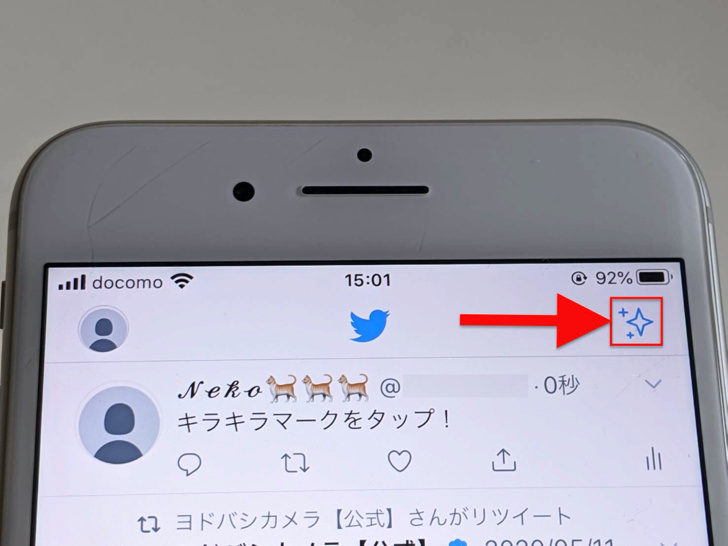
▲キラキラマーク
まとめると、「いろいろ興味の幅を広げたい!」ならホーム表示に設定しましょう。
「フォローしている人の投稿だけにしたい!」「誰かのいいねした投稿とかいらない!」というならば最新ツイート表示にするとイイですよ。
ちなみに特定の人をタイムラインに出したくないならばミュートかブロックしかありません。
おかしい・・・。タイムラインに自分の投稿が表示されない2つの原因【X・Twitter】
タイムラインとは何か・2つの見方がわかったところで、うまく出てこない場合にも触れておきますね。
なぜかタイムラインに自分のツイートが表示されないときは以下の2つの可能性が考えられますよ。
- 古めのツイート・・・1週間以上前は表示されないかも
- 最新のツイート・・・ツイッター側に問題
それぞれもう少し説明していきますね。
まず、タイムラインをさかのぼっても全ての投稿が見られるわけではありません。
X・Twitter公式に1週間以上前のツイートは表示されない可能性もあると発表されていますよ。
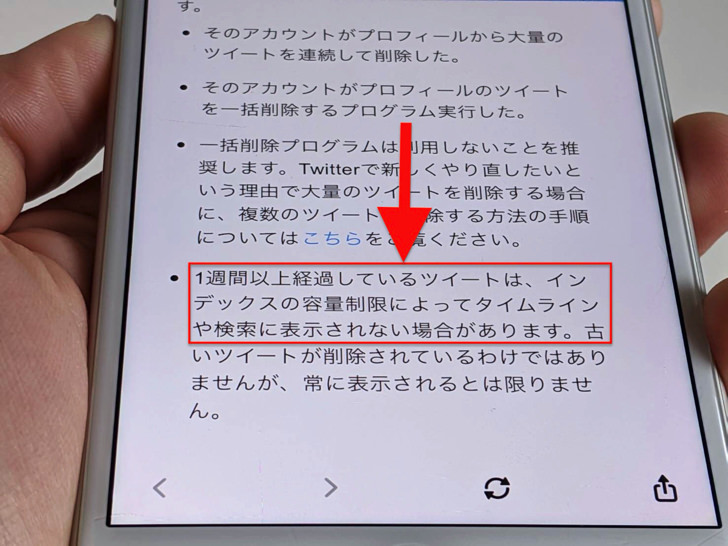
▲公式ヘルプセンターより
タイムラインの表示件数は限界がありますが、検索にはひっかかるはずです。
そして「ついさっき投稿したのに出ないんだけど!?」という場合はツイッター側のシステムエラーの可能性が高いです。
(ちょいちょい発生しています)
これは・・・仕方ありません。復旧するのを待ちましょう(涙)
まとめ
さいごに、今回の「ツイッターのタイムライン」のポイントをまとめて並べておきますね。
- 表示方法は時系列とおすすめ順がある
- 時系列なら並ぶのはフォローしている人のツイート・リツイートだけ
- おすすめ順ではフォローしている人のいいね・返信した投稿なども出る!
スマホをよく使うなら、大切な画像を残す対策はしっかりできていますか?
いつか必ず容量いっぱいになるか機種変するので、大切な思い出の写真・動画は外付けHDDに保存するのがおすすめです。
子どもや恋人とのちょっと見られたくない画像なども絶対に漏らさずに保存できますので。
(ネットにアップすれば流出のリスクが必ずあります)
ロジテックのスマホ用HDDならpc不要でスマホからケーブルを差して直接保存できるので僕はすごく気に入っています。
1万円くらいで1TB(=128GBのスマホ8台分)の大容量が手に入りますよ。

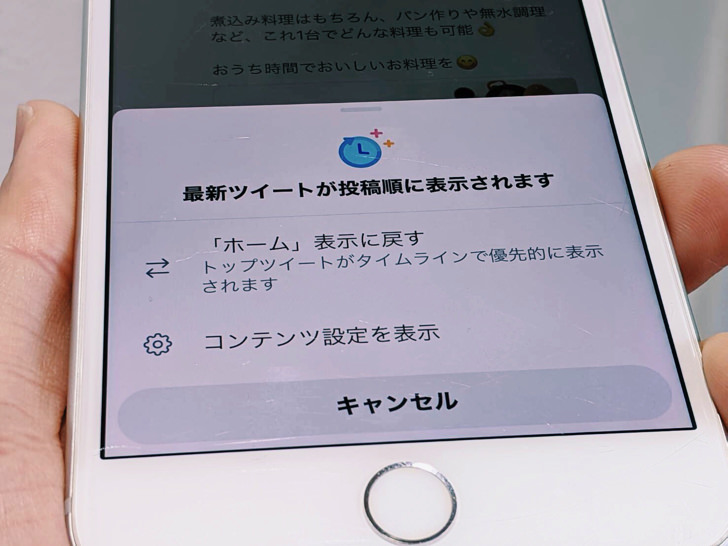

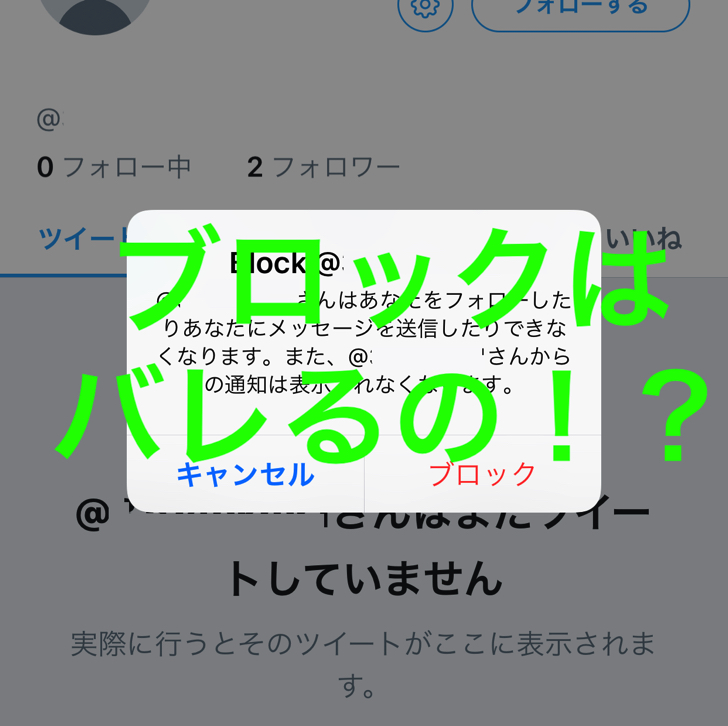





(じぶんの投稿も並ぶ)